Qué hacer si la cámara de Android no está escaneando códigos QR

Si su teléfono Android no escanea códigos QR, mantenga presionado el botón Google Lens. O descargue un escáner de códigos QR de Play Store.

Mantener el nivel de volumen siempre en un nivel específico puede tener sus ventajas. Para empezar, nunca se sorprenderá al ver un video con un volumen alto y terminar dejando caer su teléfono. Bloquear el volumen es fácil y no necesitará comprar una aplicación para ello, pero necesitará instalar una aplicación de terceros. Pero no te preocupes, la aplicación es gratuita. La aplicación te ayudará a mantener el nivel de varias cosas bajo control.
Por ejemplo, puede mantener bajo control cosas como el nivel de volumen de las notificaciones. No solo eso, sino que también puede controlar el sistema, los medios, la alarma y el timbre. Podrás hacer esto usando solo una aplicación.
La aplicación que necesitará para bloquear el nivel de volumen en su dispositivo Android es Volume Lock . Es gratis, pero también hay una versión Pro que te costará $ 3.99. Con la versión gratuita, debe lidiar con un banner publicitario en la parte inferior que bloqueará ligeramente las opciones, pero no es demasiado molesto.
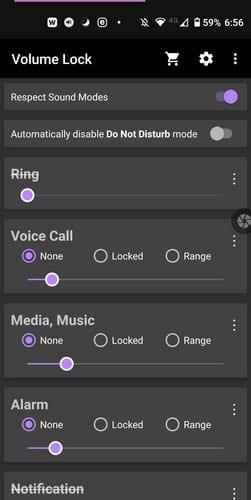
En la página principal de la aplicación, verá opciones para controlar cosas como:
Use los controles deslizantes para ajustar el nivel de volumen a su gusto y toque la opción Bloqueado. La opción Rango hace precisamente eso. Cuando elija esta opción, establezca el rango de volumen que desee ajustando ambos extremos del control deslizante. Si hay una opción que desea cambiar de nombre o eliminar, toque los puntos a la derecha de la opción.
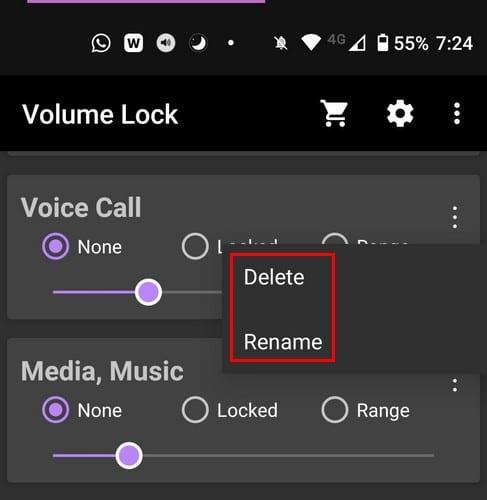
Si ingresa a la Configuración de la aplicación, puede usar opciones como:
Si no tiene ganas de comprar la versión Pro, puede desbloquear algunas funciones viendo algunos anuncios. Si no tiene ganas de bloquear el control de volumen pero quiere intentar reasignarlos. También hay una aplicación para eso.
Volume Lock y Mute también mantendrán sus niveles de volumen justo donde están. Antes de comenzar a usar la aplicación, deberá configurar los niveles de volumen de su dispositivo Android. Deberá colocarlos en el lugar donde desee guardarlos. Una vez hecho esto, habilite todas las opciones necesarias que le pedirá la aplicación. Luego, marque las casillas para lo que desea bloquear el volumen.
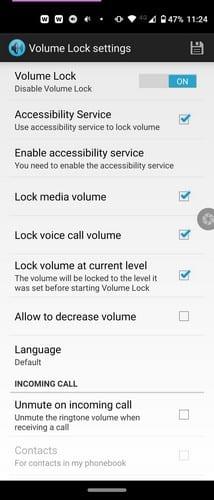
Por ejemplo, puede bloquear el volumen para el volumen de medios, el volumen de Cal, y también hay una opción para permitir que el volumen disminuya el volumen.
Buttons Remapper también es de uso gratuito. Para mantener los niveles de volumen donde están, deberá hacer lo siguiente:
En el menú desplegable Clave, elija la opción de volumen. Depende de usted si primero desea elegir la opción de subir o bajar el volumen. En el menú desplegable Acción, asegúrese de elegir la opción No hacer nada. De esa manera, cuando presione la opción para subir el volumen, por ejemplo, no sucederá nada y el nivel de volumen no se puede cambiar. Cuando haya realizado los cambios necesarios, toque la opción Aceptar.
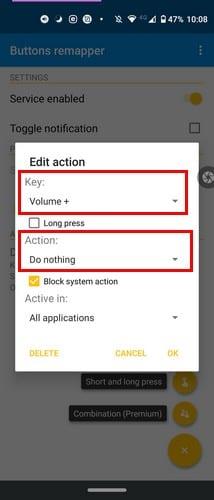
Cuando haya terminado con una opción de volumen, deberá repetir el proceso para la otra si desea mantener el nivel de volumen bloqueado. Si no es así, también puede dejarlo como está.
Bloquear el volumen de su dispositivo tiene sus ventajas, ya que evitará que otros coloquen los niveles de volumen demasiado altos o demasiado bajos sin su permiso. Cualquiera de las aplicaciones mencionadas hará el trabajo, por lo que no tendrá que lidiar con sorpresas la próxima vez que vea un video. ¿Qué aplicación vas a probar primero? Déjame saber abajo en los comentarios.
Si su teléfono Android no escanea códigos QR, mantenga presionado el botón Google Lens. O descargue un escáner de códigos QR de Play Store.
Si la pantalla de tu Android se pone verde, fuerza el apagado del dispositivo y realiza un restablecimiento completo. Si el problema persiste, vaya a un taller de reparación.
El error 400 de YouTube generalmente indica que su conexión es inestable o que está usando una configuración de fecha y hora incorrecta.
El teléfono inteligente en su bolsillo es más poderoso que las computadoras que se usan para llevar a un hombre a la luna. Estos dispositivos tienen tanta potencia y son tan
Para corregir errores de comunicación de Android Auto, verifique el cable y los puertos USB. Luego actualice sus aplicaciones y la versión del sistema operativo Android.
Si otras personas tienen acceso a su teléfono Android, es posible que eliminen accidentalmente sus aplicaciones. He aquí cómo evitar eso.
Puede eliminar sus fotos de su teléfono, después de cargarlas todas en Google Photos. Use la función Liberar espacio para hacer el trabajo.
Obtenga toda la información que necesita escaneando cualquier código QR con una de estas aplicaciones gratuitas de Android. Las aplicaciones más populares.
Samsung no solo sorprendió a todos al lanzar tres nuevas tabletas junto con el Galaxy S22, sino que estas tabletas son mucho más capaces de lo que podrías.
Hay diferentes formas de apagar su Samsung Galaxy S22. Descubre todas sus opciones en este artículo.
Obtenga el mejor audio para sus reuniones de Zoom realizando los siguientes cambios en la configuración. Mira cuáles son.
Vea cómo puede usar las funciones integradas de Telegram para eliminar una foto de perfil antigua. Descubre cómo también puedes ocultar tu foto de perfil.
¿Su dispositivo Android no ha recibido ninguna actualización durante bastante tiempo? Aquí están las posibles razones de por qué.
Vea cómo puede ayudar a sus amigos a conectarse a Internet compartiendo sus datos móviles. Estos son los pasos fáciles de seguir para principiantes.
Vea lo fácil que es transferir archivos desde su dispositivo Android a su computadora usando la aplicación de Microsoft Office.
Aprende a hablar cualquier idioma con la ayuda de Spotify. Tiene dos características que puede usar de forma gratuita en cualquier momento.
Vea cómo puede habilitar y usar imagen en imagen en WhatsApp. Sigue leyendo para ver lo fácil que es usarlo para Android.
A pesar de lo maravilloso y poderoso que es el Galaxy Tab S8, hay ocasiones en las que es posible que desee reiniciarlo o apagarlo. Ya sea porque una aplicación es
¿Conoces algún código morse que quieras practicar? Vea cómo puede usar el diseño del código morse en Gboard para todos los dispositivos Android.
Vea lo que depara el Easter Egg de Android 11 para esta versión de Android. Además, vea cómo puede jugar y mantenerse al día con el juego.
Las historias de Facebook pueden ser muy divertidas de crear. Aquí te mostramos cómo puedes crear una historia en tu dispositivo Android y en tu computadora.
Aprende a desactivar los molestos videos que se reproducen automáticamente en Google Chrome y Mozilla Firefox con este tutorial.
Resuelve el problema en el que la Samsung Galaxy Tab S8 está atascada en una pantalla negra y no se enciende.
Lee ahora para aprender a borrar música y videos de Amazon Fire y tabletas Fire HD para liberar espacio, desordenar o mejorar el rendimiento.
Un tutorial que muestra dos soluciones sobre cómo evitar permanentemente que las aplicaciones se inicien al arrancar en tu dispositivo Android.
Este tutorial te muestra cómo reenviar un mensaje de texto desde un dispositivo Android usando la aplicación de Mensajería de Google.
Cómo habilitar o deshabilitar las funciones de corrección ortográfica en el sistema operativo Android.
¿Te preguntas si puedes usar ese cargador de otro dispositivo con tu teléfono o tablet? Esta publicación informativa tiene algunas respuestas para ti.
Cuando Samsung presentó su nueva línea de tabletas insignia, había mucho por lo que emocionarse. No solo el Galaxy Tab S9 y S9+ traen las mejoras esperadas, sino que Samsung también introdujo el Galaxy Tab S9 Ultra.
¿Te encanta leer libros electrónicos en las tabletas Amazon Kindle Fire? Aprende cómo agregar notas y resaltar texto en un libro en Kindle Fire.


























